Comment ajouter du texte à une facture dans PrestaShop
Vous souhaitez toujours ajouter du texte au fichier de facture dans PrestaShop PDF pour personnaliser vos documents, mais vous n’avez qu’une option par défaut qui ne vous permet d’utiliser que le nom de l’entreprise et le logo par défaut.
La facture de votre magasin PrestaShop n’est pas seulement un outil pour être payé et générer des reçus. Vous pouvez l’utiliser pour renforcer votre marque et communiquer avec les clients.
Mais il existe un moyen de personnaliser vos documents en ajoutant du texte sur son contenu ainsi que l’en-tête et le pied. Cet article vous montrera à quel point il est facile!
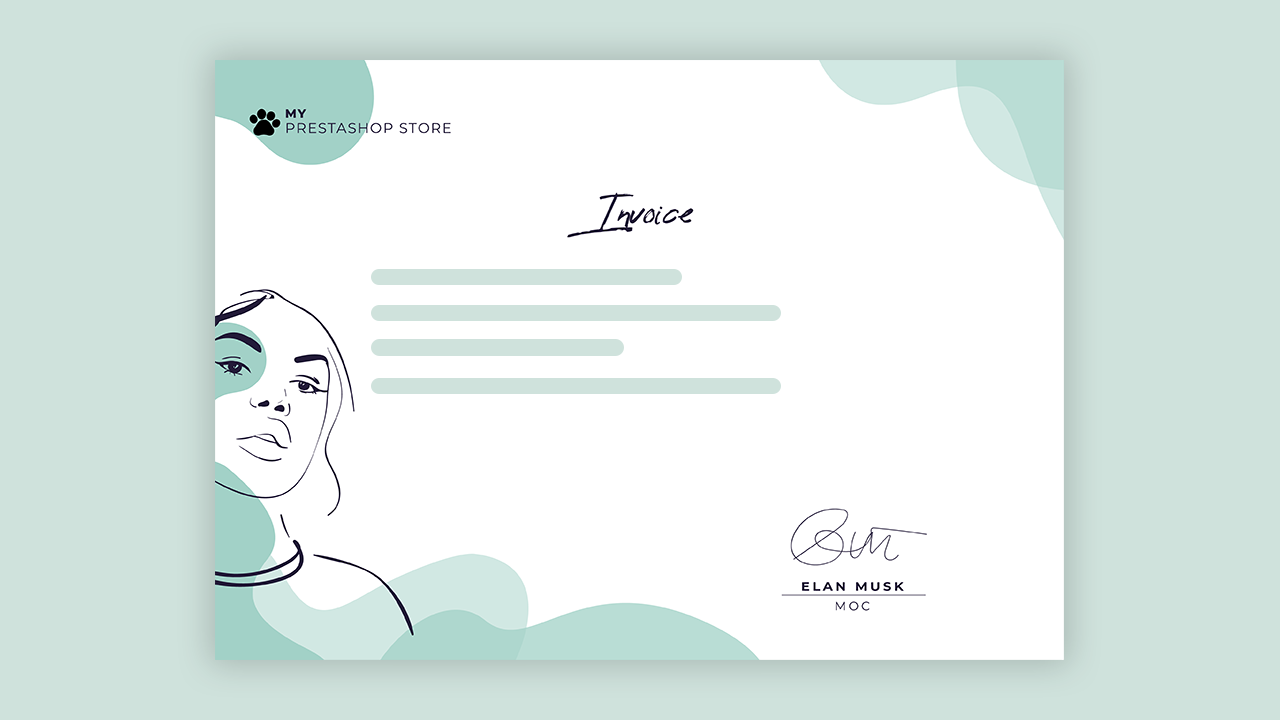
Pourquoi les gens veulent-ils ajouter du texte à la facture dans PrestaShop ?
Une facture PrestaShop incluant le texte de vos clients (comme les notes de commande) est un bon exemple. L’ajout de texte est un bon moyen de branding de votre document PrestaShop, montrant des informations plus importantes pour se conformer à la loi de votre pays.
La législation de l’UE exige de montrer le coût d’expédition, le rabais et la taxe dans la facture, donc si vous manquez ces informations dans les factures de votre magasin, vous serez confronté à un grave problème.
Il existe 2 types de texte que vous souhaitez utiliser : le texte statique, c’est-à-dire la politique de remboursement, l’adresse de support ou l’utilisation des codes courts pour ajouter la valeur/texte dynamique.
Comment ajouter du texte à la facture dans PrestaShop
Vous devez télécharger le module DocumenThemix pour ajouter les textes à la facture.
Ensuite, voici le processus que je vais essayer de vous expliquer. Il est plus facile si vous suivez chaque étape avec une capture d’écran.
- Tout d’abord, allez au menu DocumenThemix à partir de la gauche du panneau admin de la page Back Office.
- Dans l’onglet Facture, vous verrez tous les modèles de facture. Cliquez sur le bouton Modifier du modèle que vous souhaitez utiliser pour l’édition.
- Déplacement du contenu des factures à l’intérieur des sections template. C’est l’endroit où vous voulez ajouter vos textes à la facture.
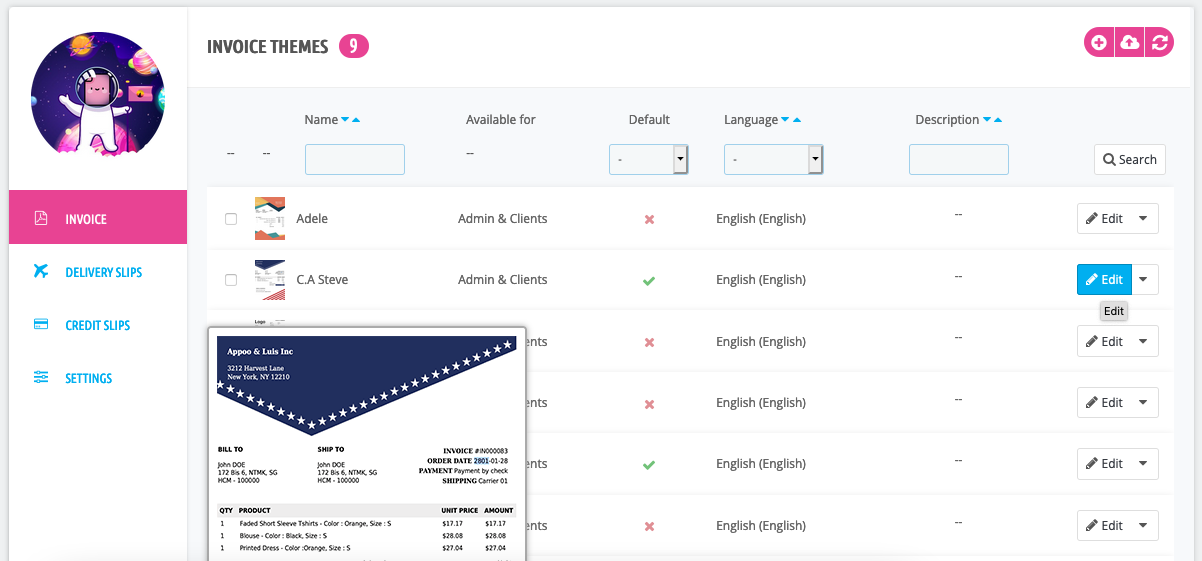
Supposons que vous voulez montrer votre slogan au bas de la facture - de sorte que vous l’écrivez au bas de la zone contenu des factures.
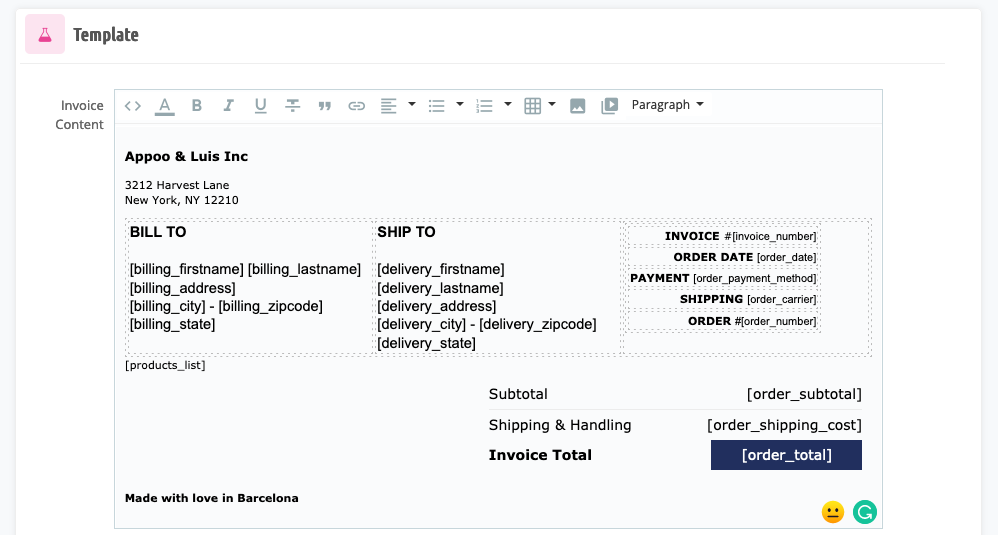
Vous voulez remplir les valeurs dynamiques ? Vous pouvez trouver de nombreuses valeurs dynamiques utiles à l’intérieur de la section Codes courts qui est au-dessus de la section Modèle. Choisissez-en un, c’est-à-dire [tax_table] et remplissez-le dans le contenu. Lorsque la facture est générée sous forme de facture PDF, la valeur dynamique sera ajoutée.
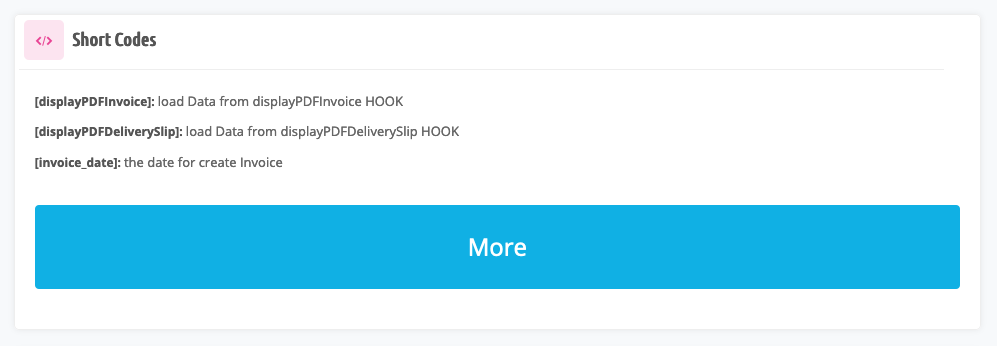
Comment ajouter du texte à d’autres documents PrestaShop
Le module DocumenThemix vous permet d’ajouter du texte à la facture ainsi que les bordereaux de livraison et les bordereaux de crédit. Ouvrez les bordereaux de livraison/l’onglet Bordereaux de crédit et répètez les étapes ci-dessus.
 Countdown x Bar
Countdown x Bar Xleft
Xleft Jump to Checkout
Jump to Checkout GDPR
GDPR

